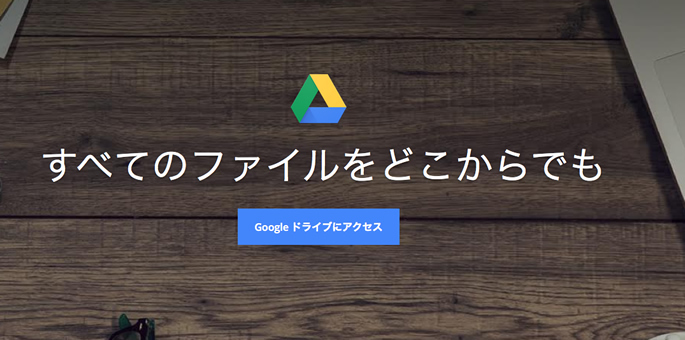ビジネスで広く使われるようになってきたGoogle Driveでのファイル管理。MicrosoftのWordやExcel、PowerPointでの作業よりも効率がよく、作業がはかどると言われています。加えて、特定のオフィスを持たないビジネスマンや自宅での作業で会社間でやり取う方には特に重宝されるものになっています。
これまではファイルの管理は特定の場所で隔離することで行われており、例えば会社内のサーバーにて強固なセキュリティに守られてきました。これからは自由度が高いクラウドと呼ばれる管理体制がメインとなってくると思われます。
Google Driveでファイルを共有したり、進捗を管理したりしている人は多くなっています。ハッキングやサービスの不具合により、突然Googleが使えなくなる事態に備えて、メールでバックアップすることができるスクリプトを作成しました。
使用方法
Google Driveにファイルを保管し、管理していることを前提に下記の設定方法を記載しました。
このスクリプトの概要
Google Driveに保存されているファイル(Google Documents, Google Spreadsheets, Google Slides)を定期的にファイルがMicrosoft形式に変換し、.xlsx/.docx/.pptx形式で添付し、バックアップを定期的に自動でメールを送信するスクリプト。子フォルダにも対応しています。
特徴
添付のファイルサイズの増大を防ぐために、変更があったファイルのみをメールに添付して送信する。(デフォルトは24時間以内に変更があったファイル)。差分取得の時間の変更は可能。
フォルダの複数階層のファイルにも対応。
Google Driveにログイン
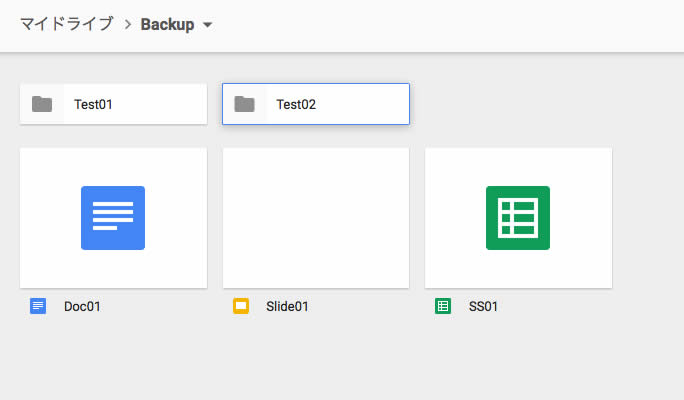
Google Driveにログインして、バックアップする指定のフォルダに移動してください。上記の画像はサンプルです。フォルダの内部に複数階層のフォルダが存在していても対応しています。Google docs、Google Spreadsheet、Google Slideにのみ対応しています。
Google Apps Scriptを作成
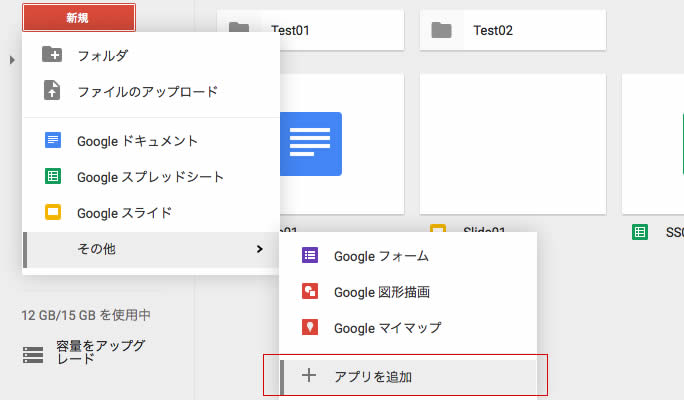
Google Apps Scriptを作成する必要があります。「新規」で作成できない場合は、「+アプリを追加」をクリックします。
Google Apps Scriptのアプリを追加
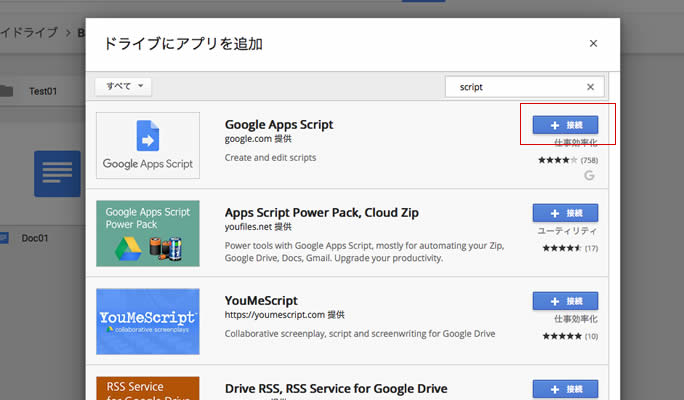
「script」と検索すると、上記のように表示されるので、Google Apps Scriptの「+接続」をクリックしてください。
Google Apps Scriptを追加
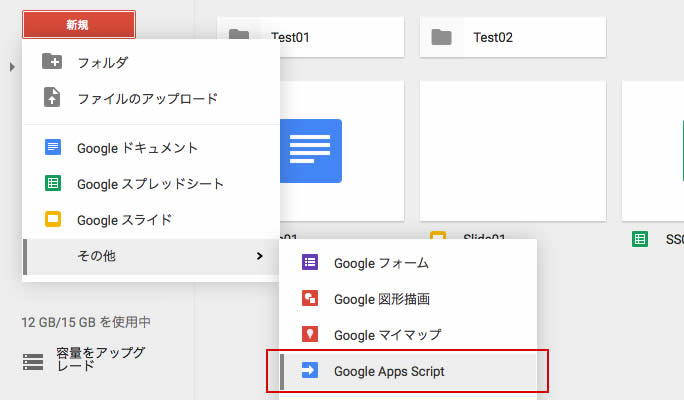
その他の中に、「Google Apps Script」が追加されましたので、こちらをクリックします。
Google Apps Scriptを編集
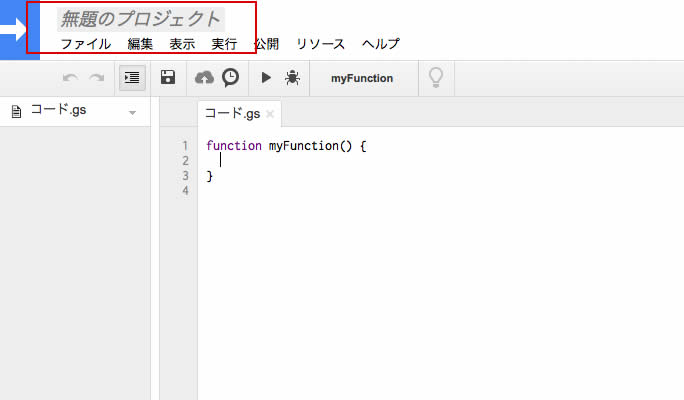
こちらのスクリプトをコード.gsの中に書き込みます。その後、「無題のプロジェクト」をクリックして、任意のファイル名をつけます。
ファイル名を付ける
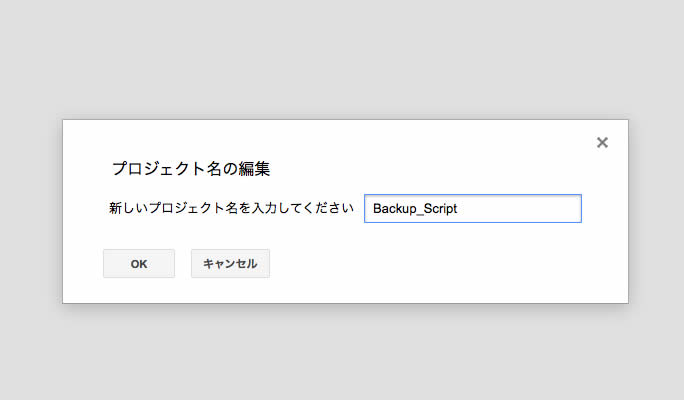
ここでは、Backup_Scriptと名前をつけました。日本語名でも問題はありません。
Google Apps Scriptの確認
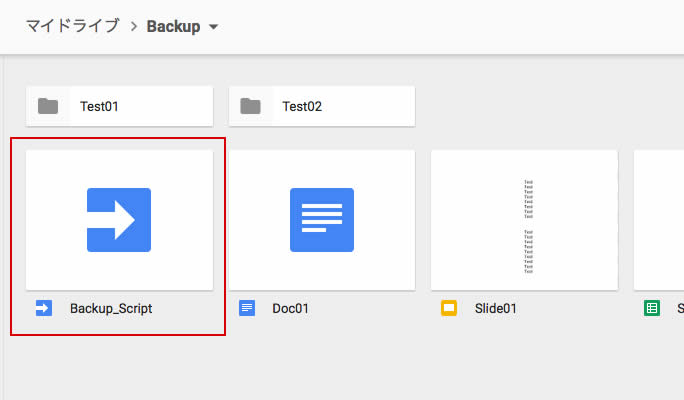
バックアップするフォルダの中に、上記のスクリプトのファイルがあることを確認してください。
スクリプトを動作させる
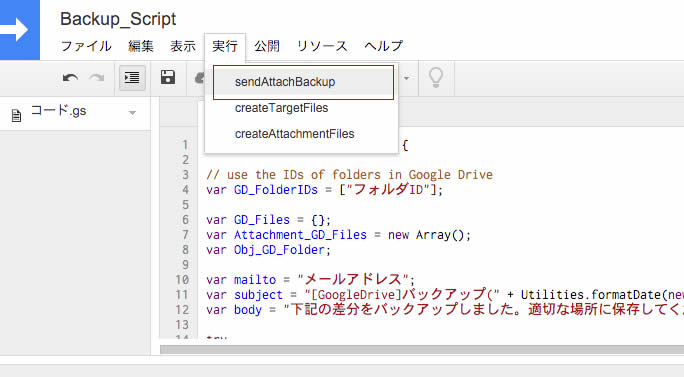
「実行」をクリックし、「sendAttachBackup」を起動させます。
承認する
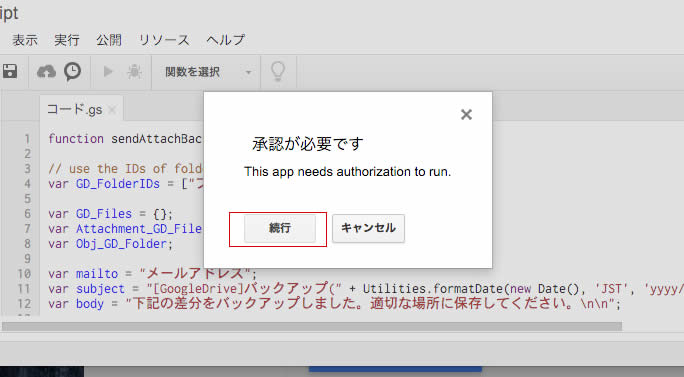
「続行」をクリックして、承認してください。
許可する
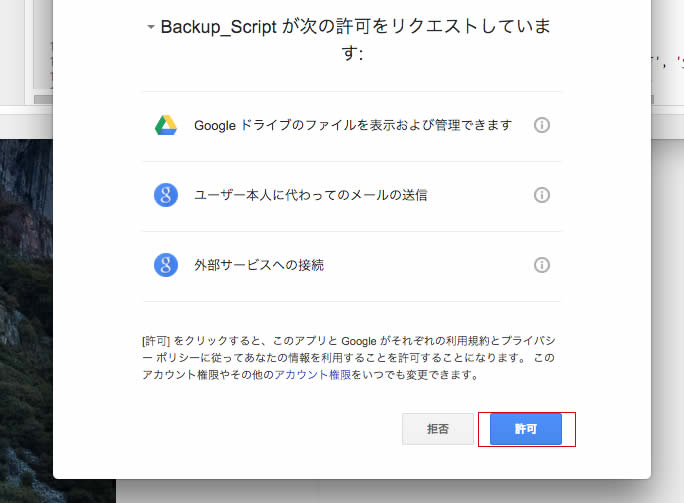
本人に代わってメールを送信するため、許可する必要があります。
正常にスクリプトの設定が行われていれば、ファイルが添付されたメールが指定のメールに通知されるはずです。
時間指定して実行する
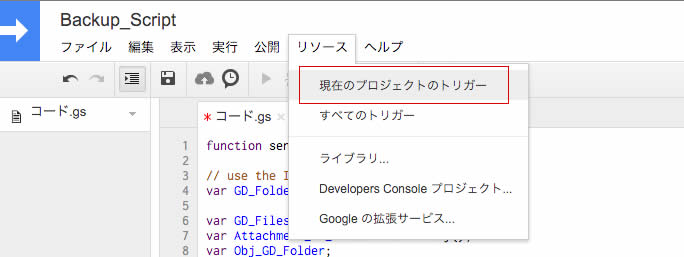
Googleのスクリプトは、定期的に実行することが可能です。「リソース」の「現在のプロジェクトのトリガー」を選択してください。
トリガーを設定する
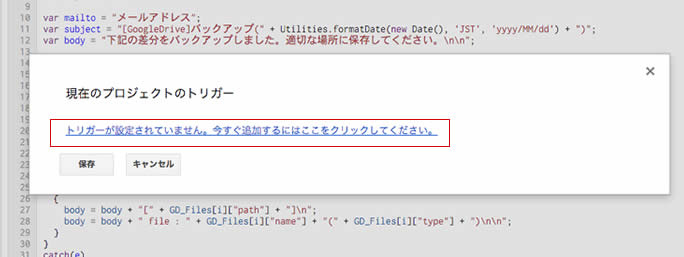
青いリンクの部分をクリックします。
トリガーを設定する
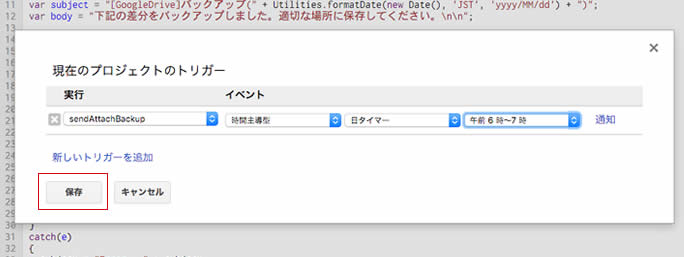
「sendAttachBackup」を指定し、任意のバックアップ時間を設定します。上記は毎日メールが6時から7時の間に通知される設定です。
この機能に使われているスクリプトについて
スクリプトは有料です。下記よりダウンロードすることができます。
Amazonで購入したおすすめ商品
お疲れ様です。パソコン仕事は体を痛めます。長時間のパソコン仕事で、肩や目が痛い方はこちらがおすすめです。
快適な環境で仕事をしたいですね。
肩が上がらない。姿勢が悪くなる。
腕を広げてタイピングできるので、肩への負担が軽減されます。
目の奥が痛い!時に。
画面の色を損なうことなく、パソコンを長時間見るときに役立ちます。
見た目はエッジが効いている?ので、集中モードの時に。
ネットが遅くて困る!接続数足りてる?
パソコン・スマホ・タブレットを80台まで接続できてこの値段。